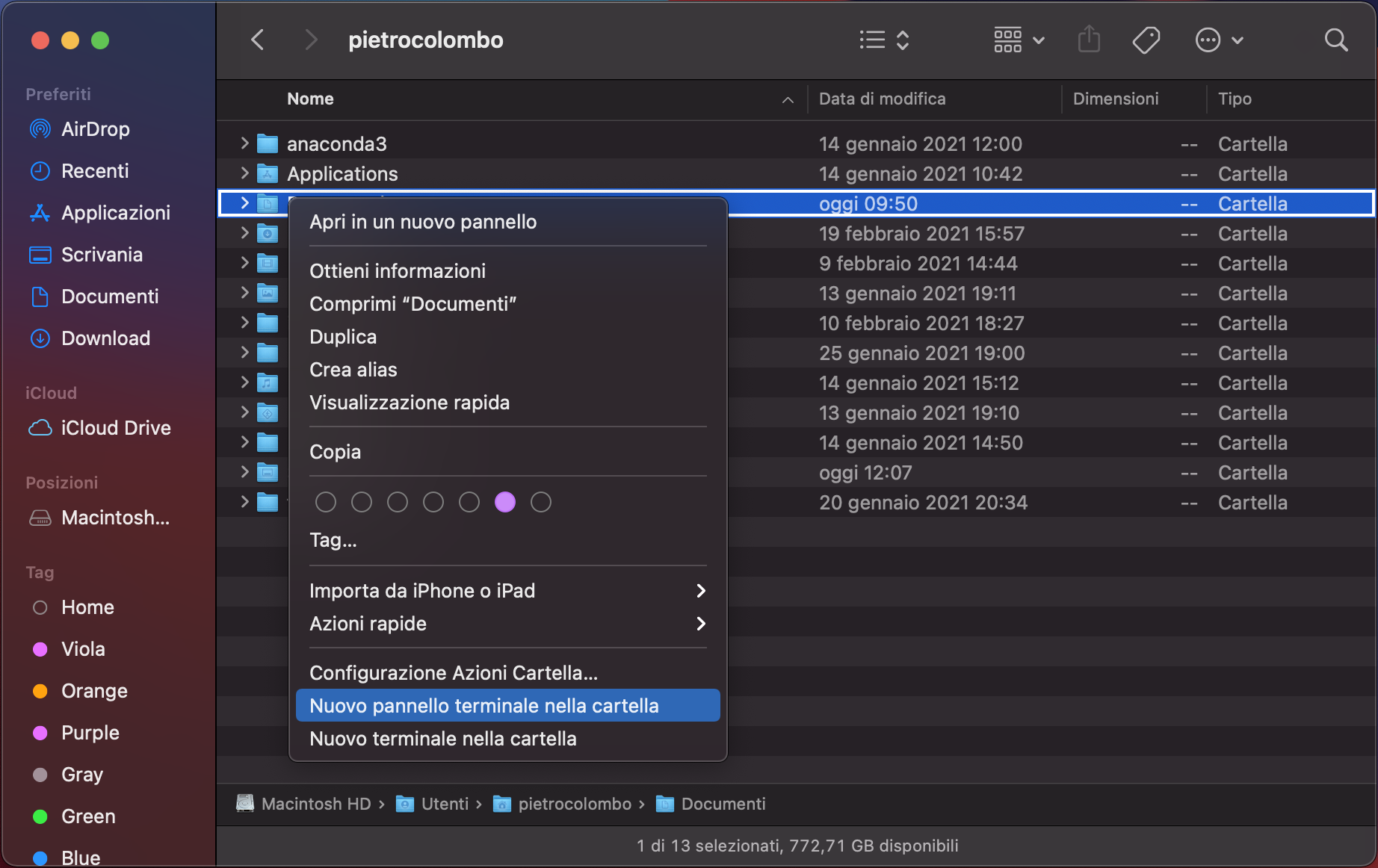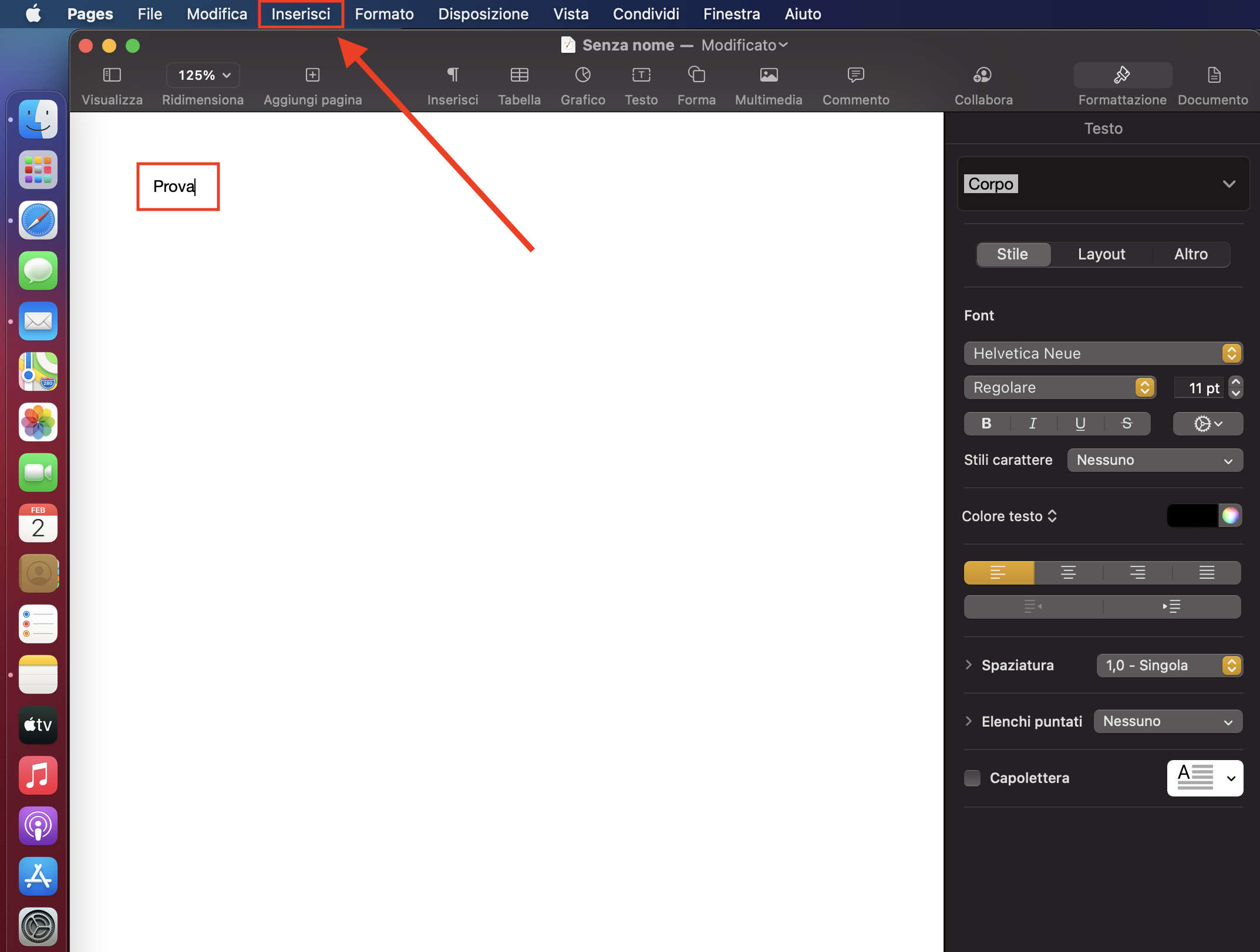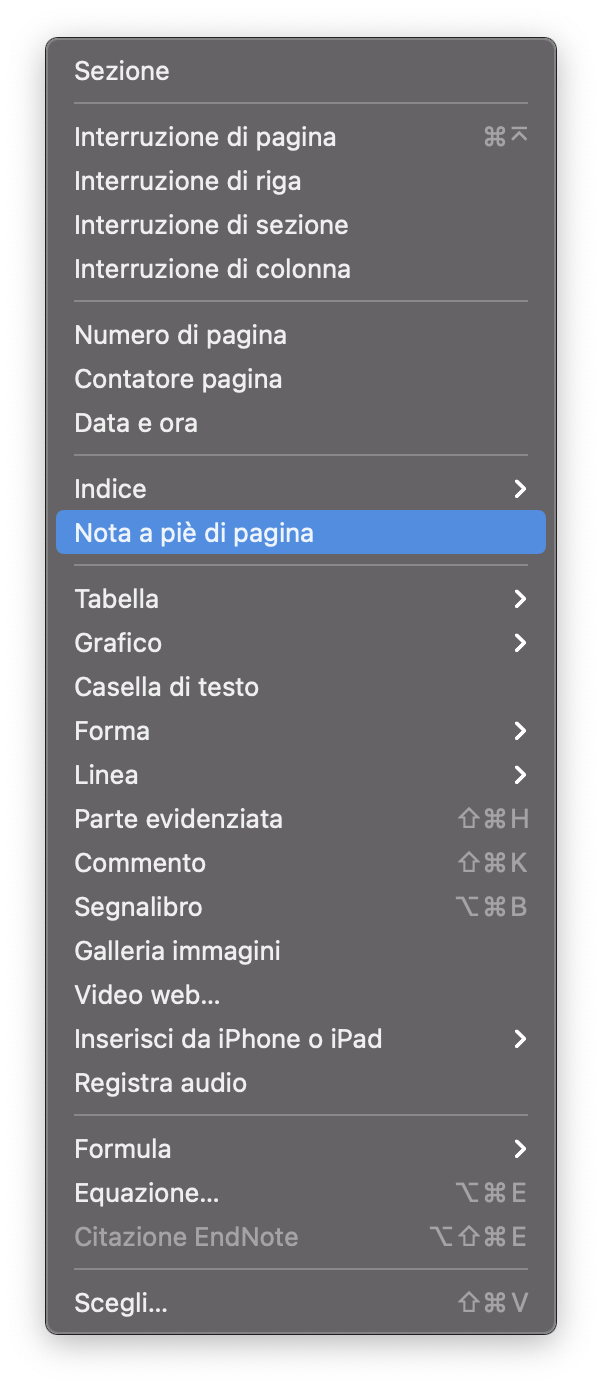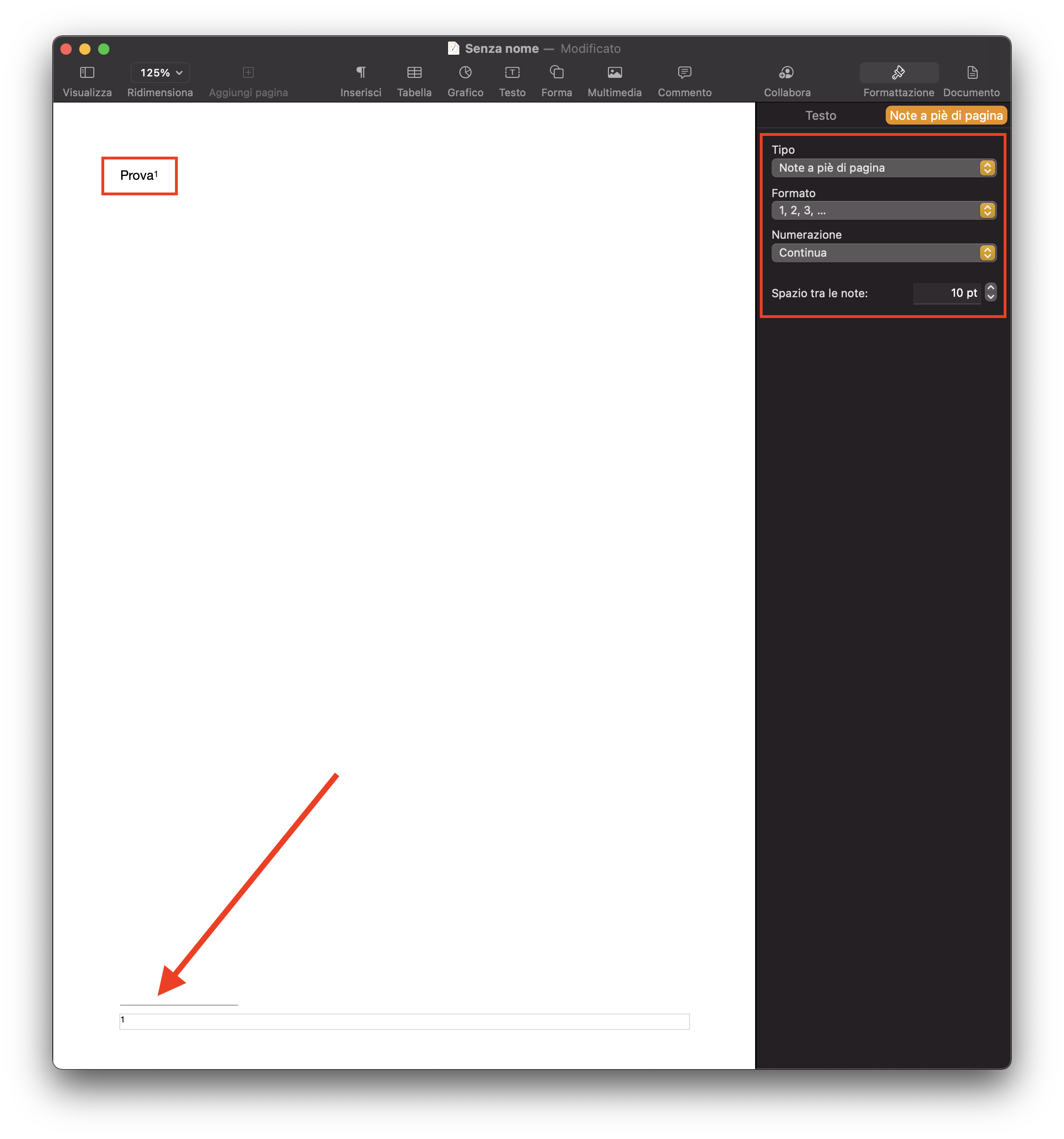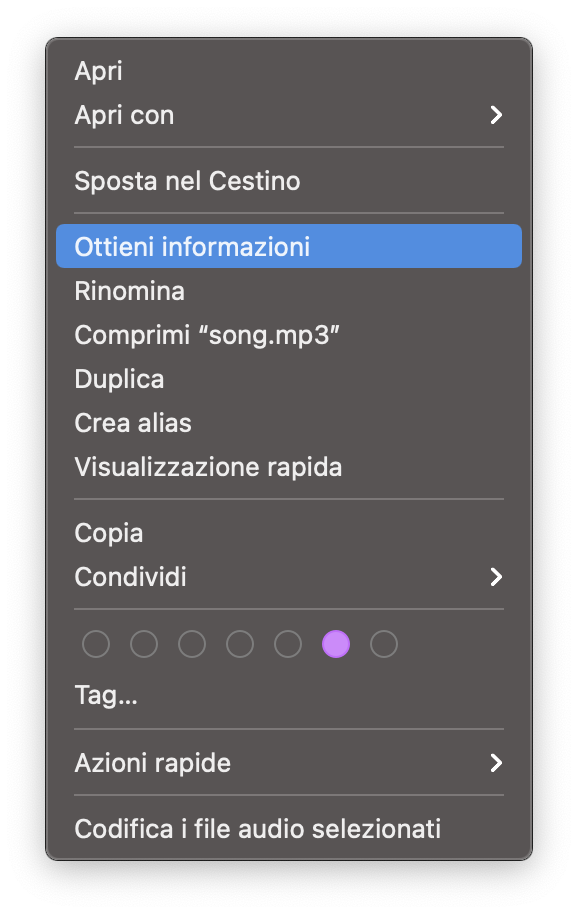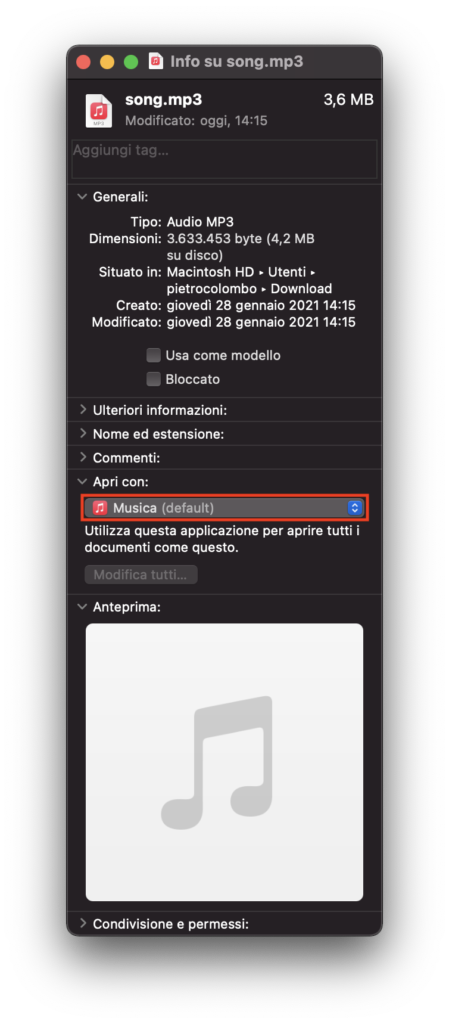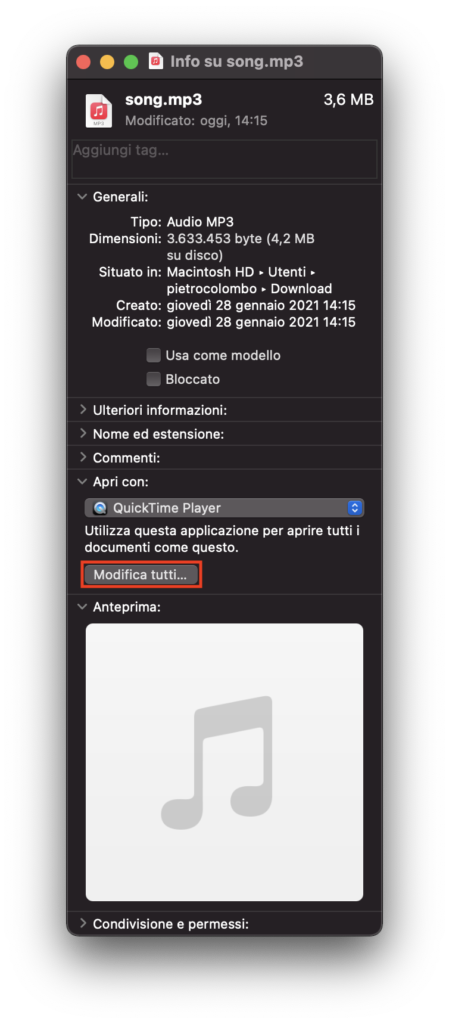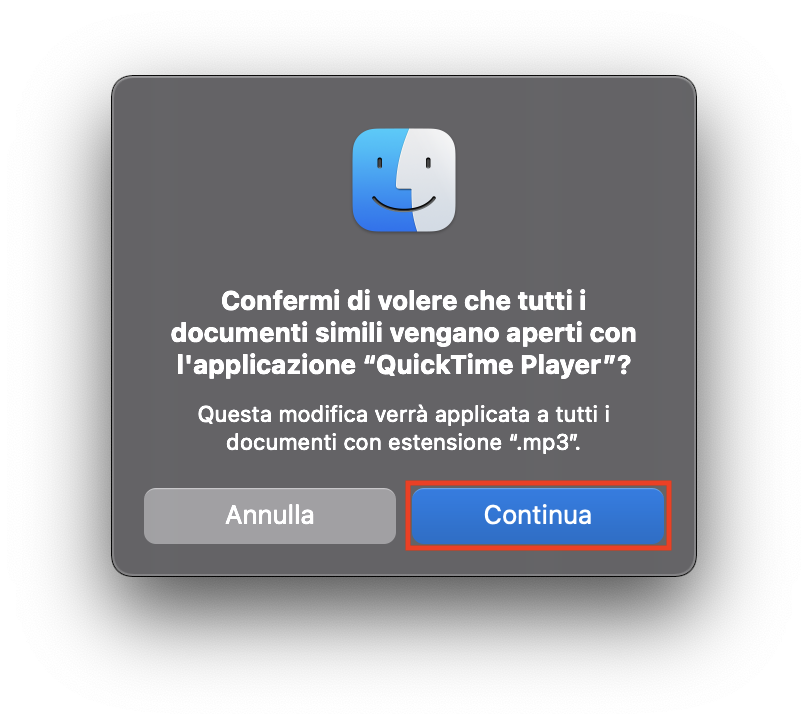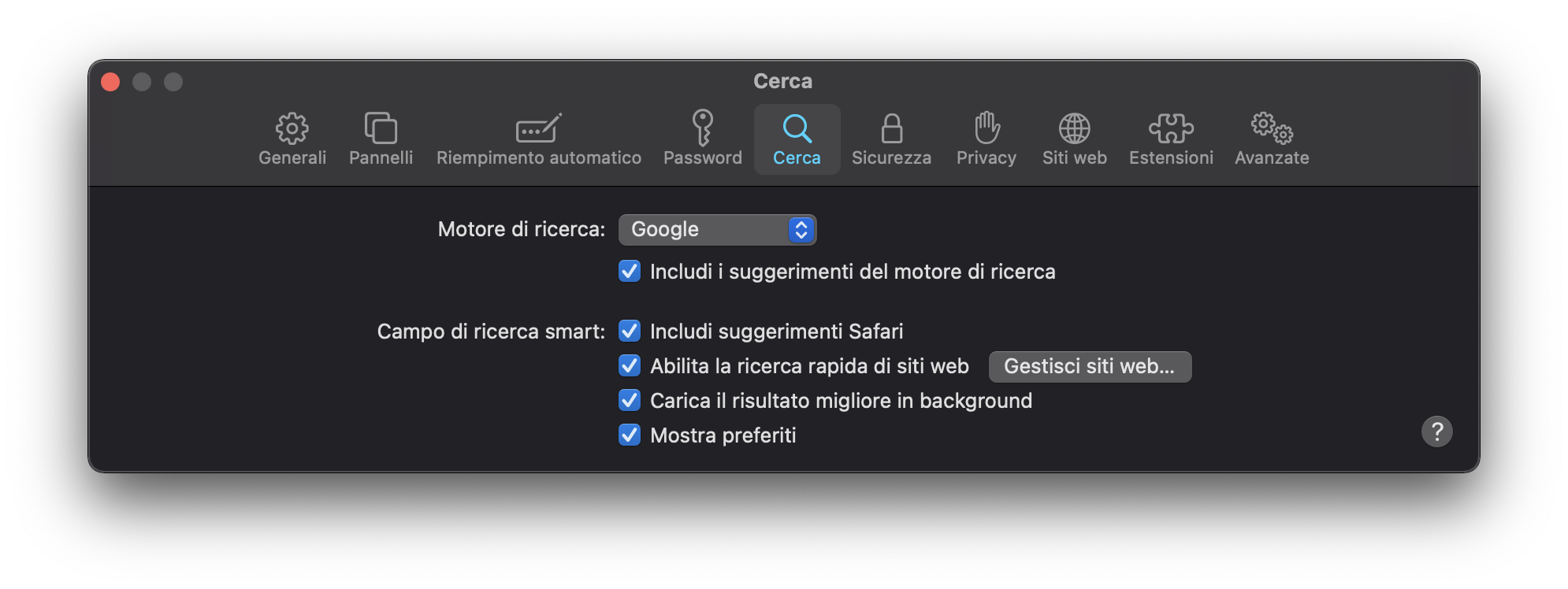Dopo aver scaricato un eseguibile da internet, per dare i permessi di esecuzione al file usa questo comando:
chmod +xL’esecuzione del file non funziona anche usando il comando “sudo”.
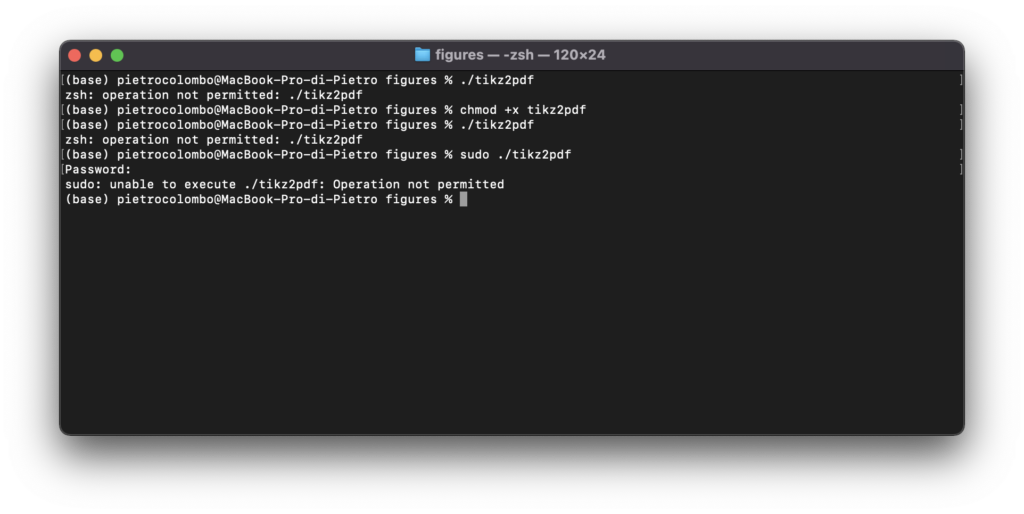
macOS mette un attributo di quarantena al file scaricato da internet, per vedere tutti gli attributi associati al file, utilizza questo comando:
xattr /path/to/MyApp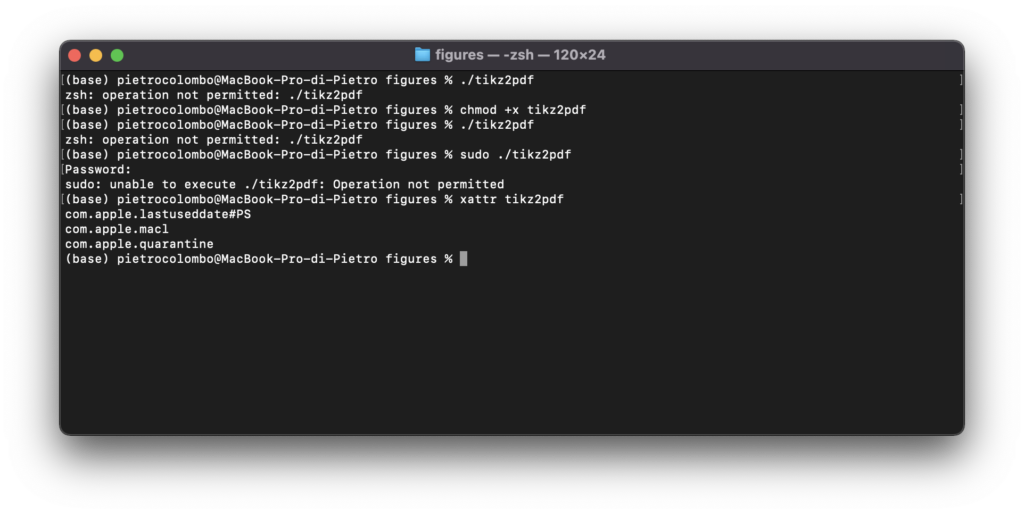
Per rimuovere l’attributo di quarantena, usate questo comando:
sudo xattr -r -d com.apple.quarantine /path/to/MyApp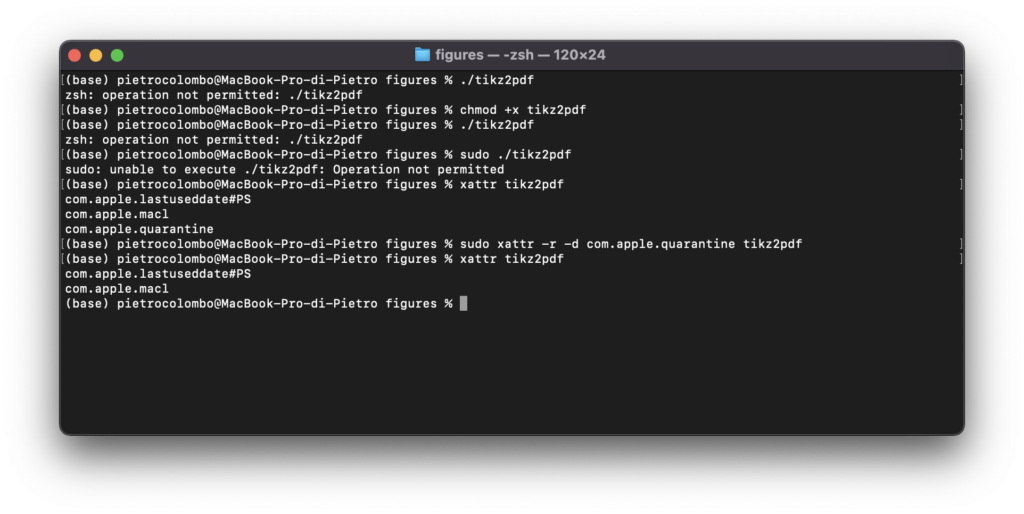
Così facendo, l’eseguibile dovrebbe funzionare 😊.
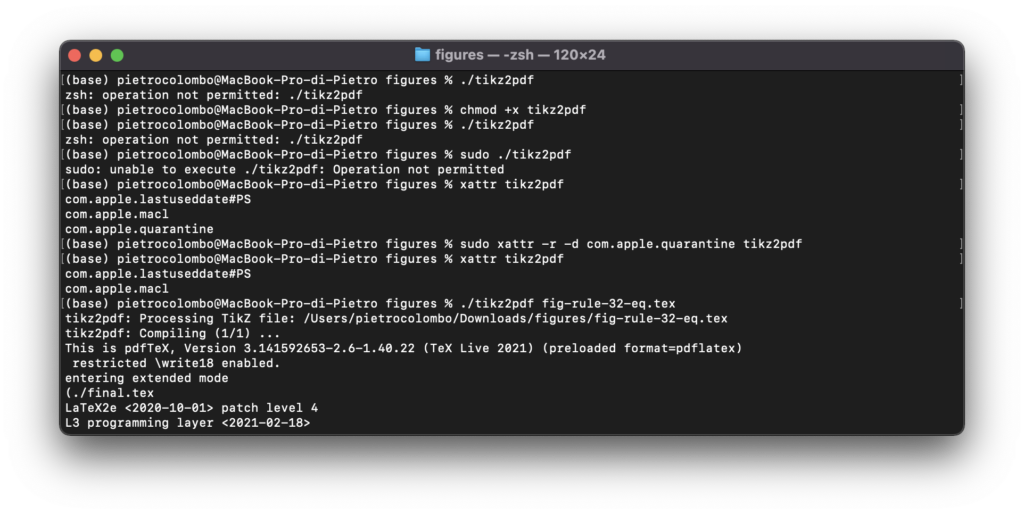
Se hai dei problemi o se li hai risolti in qualche altro modo non esitare a scriverli nei commenti!